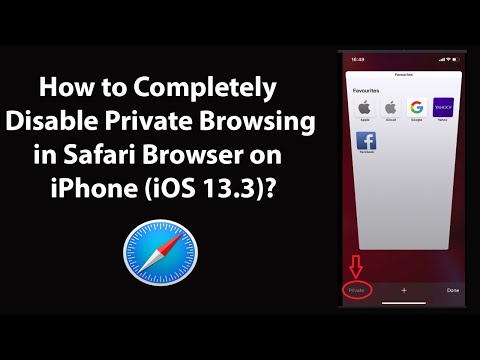
المحتوى
تسمح ميزة التنقل InPrivate في Internet Explorer بالحماية من المعلومات حول المواقع والصفحات التي تمت زيارتها. يتيح استخدام الإنترنت مع ميزة InPrivate للمتصفح تخزين المعلومات التي تعرض المواقع التي تمت زيارتها والصفحات التي تمت زيارتها على الموقع والوقت الذي يقضيه في كل صفحة والنماذج أو عمليات البحث المنجزة والمعلومات الأخرى المتعلقة بالإنترنت. يراقب بعض الآباء المعلومات المخزنة للتحقق من المواقع التي يزورها أطفالهم. ومع ذلك ، فإن معظم الأطفال والمراهقين يعرفون كيفية تشغيل ميزة التنقل في InPrivate. في هذه الحالة ، من المفيد للوالدين معرفة كيفية تعطيله. يؤدي تعطيل ميزة التصفح الخاصة إلى منع استخدام زر "InPrivate" لأنه يزيله من Internet Explorer.
الاتجاهات

-
انقر فوق زر القائمة "ابدأ" على جهاز الكمبيوتر الخاص بك. حدد "تشغيل" وأدخل "GPEDIT.MSC". انقر فوق "موافق" وسيؤدي ذلك إلى فتح "إعدادات نهج مجموعة الكمبيوتر". حدد موقع "تكوين المستخدم" في النافذة الجديدة التي تفتح وانقر فوق علامة الجمع بجانب "القوالب الإدارية".
-
انقر فوق علامة الجمع الموجودة بجانب خيار "مكونات Windows" لتوسيع القائمة. انقر فوق علامة الجمع الموجودة بجانب خيار "Internet Explorer" لتوسيعه. انقر نقرًا مزدوجًا فوق المجلد "InPrivate".
-
انظر إلى الإطار على اليمين وحدد خيار "الإعداد". هناك خمسة خيارات لهذا العنصر. تتضمن هذه "تعطيل استعراض InPrivate" و "تعطيل أشرطة الأدوات والملحقات عند بدء تشغيل استعراض InPrivate" و "لا تجمع البيانات من تصفية InPrivate" و "حد تصفية InPrivate" و "إيقاف تشغيل تصفية InPrivate."
-
حدد الإعداد المطلوب. لتعطيل التصفح الخاص ، اختر الخيار "Disable InPrivate Navigation" للسماح بإعداد سياسة المجموعة وتعطيل ميزة التصفح الخاصة. انظر إلى اليسار ولاحظ الارتباط التشعبي الأزرق المسمى "خصائص". انقر عليه ونافذة جديدة يجب أن تشير إلى "Disable InPrivate Navigation" في الأعلى. اختر زر الاختيار "ممكّن" واختر "تطبيق" في الجزء السفلي من النافذة. اضغط على زر "موافق" لإغلاق الإعدادات.
يؤدي تمكين إعداد "نهج المجموعة" إلى تعطيل ميزة استعراض InPrivate. يتيح تعطيل إعداد "نهج المجموعة" استخدام ميزة InPrivate. لا تقم بتهيئة إعدادات السياسة التي تتيح للمستخدم تمكين أو تعطيل خيار استعراض InPrivate أثناء تصفح الإنترنت من خلال النقر على زر القائمة "أدوات" في أعلى الصفحة وخيار "استعراض InPrivate".
-
انقر نقرًا مزدوجًا فوق أيقونة Internet Explorer على سطح المكتب. انظر إلى أعلى الشاشة وحدد قائمة "الأدوات". دراسة جميع الخيارات. لاحظ أن خيار "التصفح الخاص" قد اختفى. إذا كان لا يزال هناك ، فارجع إلى موجه "gpedit.msc" لتغيير الإعدادات مرة أخرى.